Hôm nay đội ngũ kỹ thuật Thiết Bị Văn Phòng sẽ hướng dẫn bạn tải và cài đặt driver máy in HP 2055D một cách nhanh chóng và dễ dàng nhất.
Máy in HP LaserJet 2055D là dòng máy in laser được ưa chuộng nhờ hiệu suất cao, tốc độ in nhanh và chất lượng bản in sắc nét, phù hợp cho văn phòng và cá nhân. Tuy nhiên, với người mới sử dụng, việc tải và cài đặt driver máy in HP 2055D có thể gặp khó khăn. Bài viết này từ Thiết Bị Văn Phòng 24h sẽ hướng dẫn bạn cách cài đặt driver máy in HP LaserJet 2055D đơn giản, nhanh chóng trên Windows.
Driver máy in HP LaserJet 2055D là gì?

Driver máy in HP LaserJet 2055D là phần mềm điều khiển, đóng vai trò cầu nối giữa máy tính và máy in. Driver giúp máy tính gửi lệnh in đến máy in, quản lý quá trình in ấn và đảm bảo bản in đạt chất lượng mong muốn.
Bạn cần cài đặt driver trong các trường hợp:
- Mua máy in mới và cần cài đặt để sử dụng lần đầu
- Cài lại driver khi cài lại Windows
- Máy in không nhận lệnh in do driver lỗi hoặc không tương thích, driver quá cũ…
Xem thêm: Khắc phục lỗi máy in HP báo lỗi Supply Memory Warning
Chuẩn bị trước khi cài đặt driver HP LaserJet 2055D
Để quá trình cài đặt driver diễn ra suôn sẻ, hãy chuẩn bị:
- Máy tính ổn định: Không bị lỗi Windows, không nhiễm virus
- Kết nối máy in: Cắm nguồn, bật máy in và đảm bảo máy hoạt động bình thường
- Cáp USB: Kết nối máy in với máy tính qua USB (ngắt kết nối trước khi cài đặt)
- Giấy in: Đặt một lượng giấy A4 vào khay để sẵn sàng in thử sau khi cài đặt
Hướng dẫn tải và cài đặt driver máy in HP LaserJet 2055D
Dưới đây là các bước chi tiết để tải và cài đặt driver HP 2055D trên máy tính Windows (XP, 7, 8, 10, 11), hỗ trợ cả phiên bản 32-bit và 64-bit.
Bước 1: Xác định hệ điều hành Windows, driver phải tương thích với hệ điều hành (32-bit hoặc 64-bit).
Cách thực hiện:
– Nhấp chuột phải vào This PC (hoặc My Computer) > chọn Properties.
– Kiểm tra thông tin trong mục System type:
- Nếu ghi 64-bit, chọn driver 64-bit
- Nếu ghi 32-bit hoặc không ghi gì, chọn driver 32-bit
Bước 2: Tải driver HP LaserJet 2055D từ nguồn chính thức
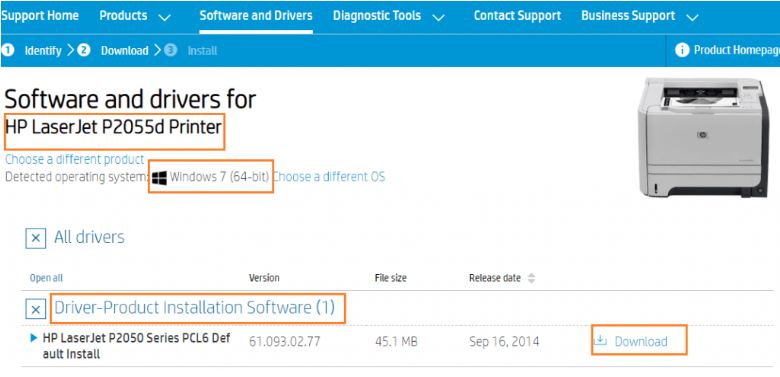
– Truy cập website chính thức của HP: https://support.hp.com/vn-en
– Nhập model HP LaserJet 2055D, chọn hệ điều hành (Windows XP, 7, 8, 10, 11) và phiên bản (32-bit hoặc 64-bit)
– Tải file driver mới nhất từ mục Driver-Printer
Lưu ý: Ngắt kết nối cáp USB giữa máy in và máy tính trước khi tải và cài đặt driver
Bước 3: Giải nén và bắt đầu cài đặt
– Sau khi tải, nhấp chuột phải vào file driver (thường có định dạng .exe hoặc .zip) và chọn Extract (giải nén) nếu cần
– Nhấp đúp vào file .exe để khởi động trình cài đặt
Bước 4: Thực hiện cài đặt driver
– Cửa sổ cài đặt hiện ra, tích vào ô I accept the terms in the license agreement (Tôi đồng ý với các điều khoản)
– Nhấn Next và làm theo hướng dẫn trên màn hình
– Chờ 1-2 phút để quá trình cài đặt hoàn tất tự động
– Khi được yêu cầu, cắm cáp USB để kết nối máy in với máy tính
Bước 5: Kiểm tra cài đặt driver
– Sau khi cài đặt xong, mở một tài liệu (ví dụ: Microsoft Word) và chọn Print (hoặc nhấn Ctrl + P)
– Trong danh sách máy in, nếu thấy HP LaserJet 2055D , driver đã cài thành công
– In thử một trang để kiểm tra chất lượng bản in
– Nếu không thấy máy in thì bạn có thể khởi động lại máy tính và kiểm tra kết nối USB
Khắc phục lỗi thường gặp khi cài đặt driver HP 2055D
Máy tính không nhận máy in
Kiểm tra cáp USB, thử cổng USB khác hoặc khởi động lại cả máy in và máy tính
Driver không tương thích
Tải lại driver đúng phiên bản 32-bit/64-bit từ website HP
Lỗi cài đặt không hoàn tất
Tạm tắt phần mềm diệt virus, đảm bảo máy tính có đủ dung lượng ổ cứng
Máy in không in sau khi cài driver
Vào Control Panel > Devices and Printers, đặt HP LaserJet 2055D làm máy in mặc định
Khi nào cần gọi dịch vụ sửa máy in?
Nếu đã thực hiện các bước trên mà máy in HP LaserJet 2055D vẫn không hoạt động hoặc không nhận driver, có thể máy gặp lỗi phần cứng hoặc driver phức tạp. Liên hệ dịch vụ sửa máy in chuyên nghiệp như Thiết Bị Văn Phòng 24h qua sđt: 0985 637 368.
Mẹo sử dụng máy in HP LaserJet 2055D hiệu quả
Cập nhật driver định kỳ
Kiểm tra driver mới,tránh dùng phiên bản driver quá cũ
Sử dụng mực chính hãng
Dùng hộp mực HP chính hãng (ví dụ: CE505A) để tránh lỗi và bảo vệ máy in
Vệ sinh máy in thường xuyên
Lau sạch khay giấy, cảm biến mỗi tháng để tăng tuổi thọ
Phần kết
Việc tải và cài đặt driver máy in HP LaserJet 2055D không quá khó nếu bạn làm đúng theo hướng dẫn trên. Chỉ với 5 bước đơn giản bạn có thể tự cài đặt driver tại nhà, qua đó tiết kiệm thời gian và chi phí. Nếu gặp vấn đề trong quá trình cài đặt, Thiết Bị Văn Phòng 24h sẵn sàng hỗ trợ bạn với dịch vụ sửa máy in tận nơi nhanh chóng, uy tín tại Hà Nội.
